Cách sử dụng máy tính để xóa nhiều ảnh trên Instagram
23/02/2025
Nội dung bài viết
Bài viết này hướng dẫn bạn cách dùng máy tính để xóa ảnh trên tài khoản Instagram. Bạn có thể thực hiện điều này trên cả máy tính Windows và Mac bằng cách sử dụng Bluestacks hoặc truy cập phiên bản di động của Instagram thông qua Công cụ dành cho Nhà phát triển trên Google Chrome. Ngoài ra, bạn cũng có thể xóa ảnh trên máy tính Windows 10 thông qua ứng dụng Instagram. Lưu ý rằng bạn không thể xóa nhiều ảnh cùng lúc trên bất kỳ phiên bản Instagram nào, và các công cụ tự nhận có khả năng này đều là giả mạo.
Các bước thực hiện
Sử dụng Bluestacks
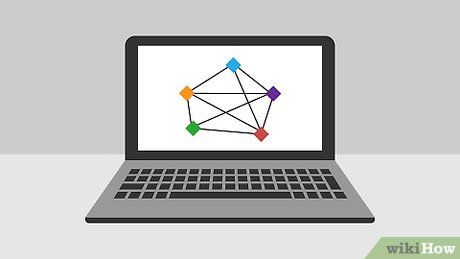
Hiểu rõ quy trình. Mặc dù bạn có thể dùng Bluestacks để xóa ảnh trên Instagram thông qua trình giả lập Android, nhưng bạn không thể xóa nhiều ảnh cùng lúc.
- Hiện tại, không có cách nào để xóa nhiều ảnh Instagram cùng một lúc, vì Instagram đã chặn các tiện ích mở rộng, ứng dụng hoặc dịch vụ từng hỗ trợ tính năng này.
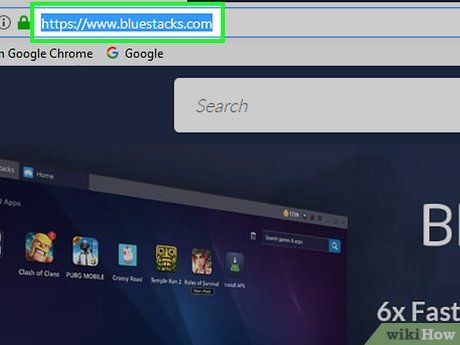
Cài đặt Bluestacks trên máy tính. Truy cập https://www.bluestacks.com/ và nhấp vào nút Download BlueStacks (Tải BlueStacks) màu xanh lá. Sau khi tải về, nhấp đúp vào tập tin cài đặt và làm theo hướng dẫn trên màn hình.
- Trên máy Mac, bạn cần xác minh quá trình cài đặt.
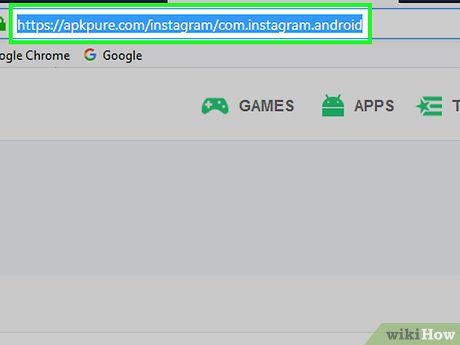
Tải tập tin Instagram APK. Vì Bluestacks không hỗ trợ cài đặt Instagram từ Google Play Store, bạn cần tải tập tin APK và cài đặt thủ công theo các bước sau:
- Truy cập https://apkpure.com/instagram/com.instagram.android bằng trình duyệt máy tính.
- Nhấp vào Download APK (Tải APK).
- Cho phép tập tin APK tải về máy.
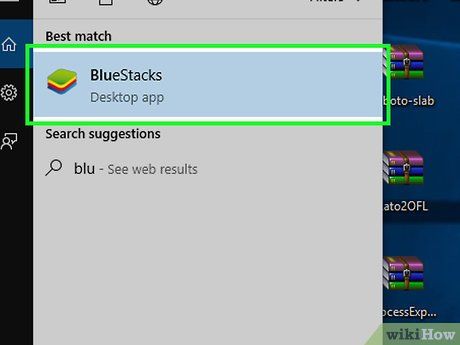
Mở Bluestacks. Nhấp hoặc nhấp đúp vào biểu tượng ứng dụng Bluestacks với hình ảnh một chồng thẻ màu xanh lá, vàng và xanh dương.
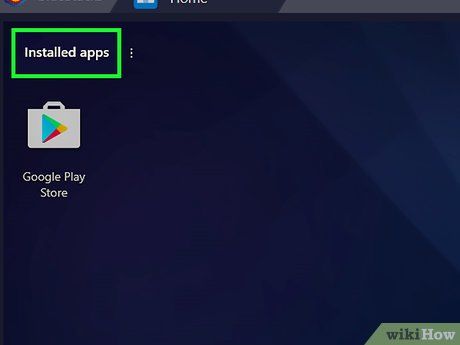
Nhấp vào thẻ Installed Apps (Ứng dụng đã cài đặt) ở góc trên bên trái cửa sổ Bluestacks.
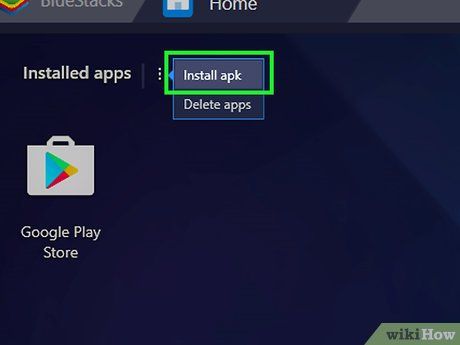
Nhấp vào Install apk (Cài đặt apk) ở góc dưới bên phải cửa sổ.
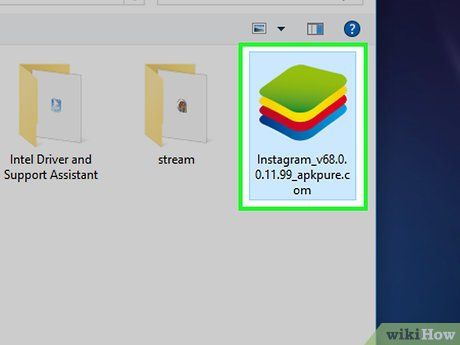
Chọn tập tin Instagram APK. Truy cập thư mục chứa tập tin APK đã tải về và nhấp chuột trái để chọn tập tin đó.
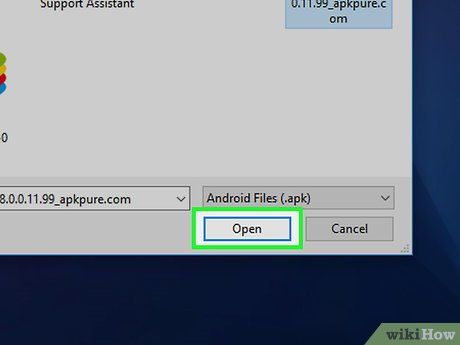
Nhấp vào Open ở góc dưới bên phải cửa sổ để bắt đầu cài đặt Instagram.
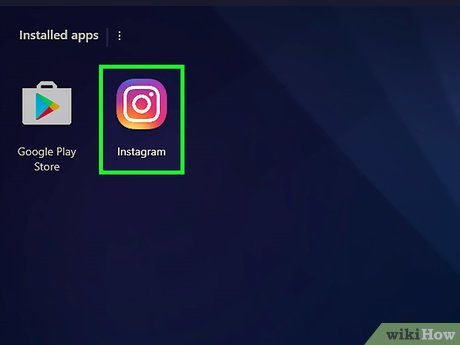
Mở ứng dụng Instagram. Nhấp vào biểu tượng Instagram với hình máy ảnh nhiều màu sắc.
- Nếu được yêu cầu khởi động lại Bluestacks với thẻ đồ họa khác, hãy nhấp vào Restart (Khởi động lại) và đợi Bluestacks hoàn tất quá trình trước khi tiếp tục.
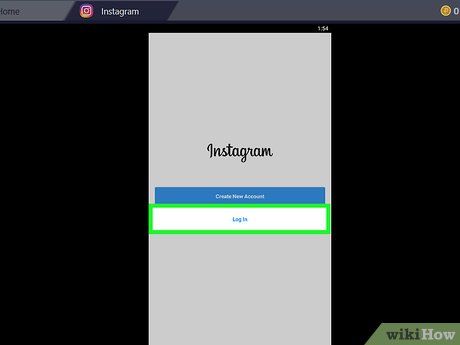
Nhấp vào nút Log In (Đăng nhập) màu xanh dương trên trang chủ Instagram.
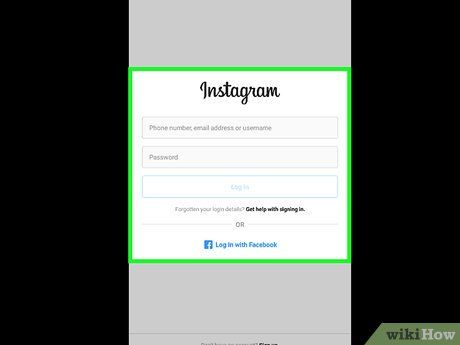
Nhập thông tin đăng nhập Instagram. Nhấp vào ô "Phone number, email or username" (Số điện thoại, email hoặc tên người dùng) và nhập tên người dùng, email hoặc số điện thoại của bạn. Sau đó, nhấp vào ô "Password" (Mật khẩu), nhập mật khẩu và nhấp vào Log In (Đăng nhập).
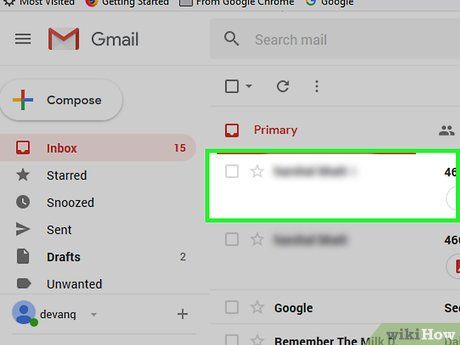
Xác minh tài khoản khi được yêu cầu. Nếu cần xác minh tài khoản trước khi tiếp tục, hãy làm theo các bước sau:
- Chọn phương thức xác minh (tin nhắn hoặc email).
- Nhấp vào Send Security Code (Gửi mã bảo mật).
- Nhận mã bảo mật 6 chữ số qua tin nhắn hoặc email.
- Nhập mã bảo mật.
- Nhấp Submit (Xác nhận).


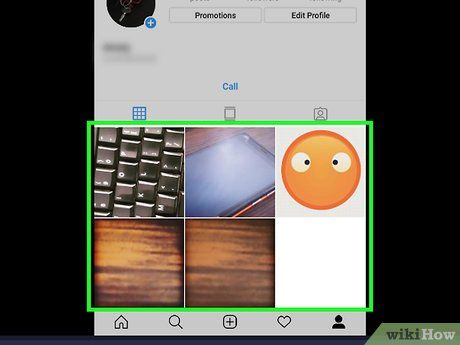
Nhấp vào ảnh bạn muốn xóa để mở ảnh đó.
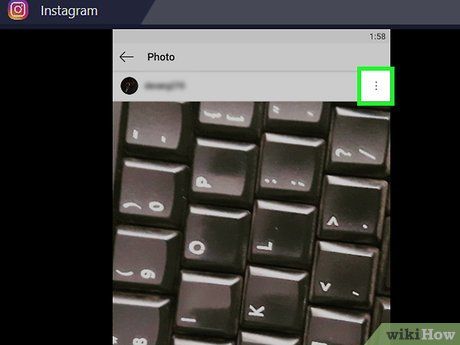
Nhấp vào ⋮ ở góc trên bên phải ảnh để mở menu tùy chọn.

Nhấp vào Delete (Xóa) trong menu.
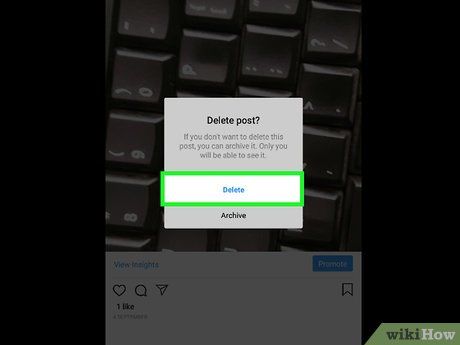
Nhấp vào Delete khi được nhắc. Thao tác này sẽ xóa ảnh khỏi tài khoản Instagram của bạn.
- Lặp lại quy trình này cho từng ảnh bạn muốn xóa.
Sử dụng Google Chrome
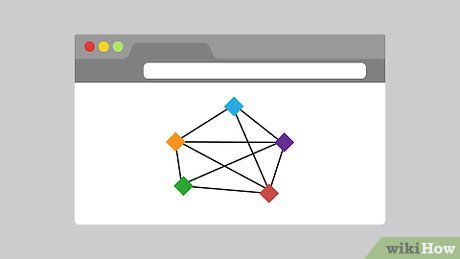
Hiểu rõ quy trình. Mặc dù bạn có thể sử dụng phương pháp này để xóa ảnh trên Instagram qua trình duyệt máy tính, nhưng bạn không thể xóa nhiều ảnh cùng lúc.
- Hiện tại, không có cách nào để xóa nhiều ảnh Instagram cùng một lúc, vì Instagram đã chặn các tiện ích mở rộng, ứng dụng hoặc dịch vụ từng hỗ trợ tính năng này.
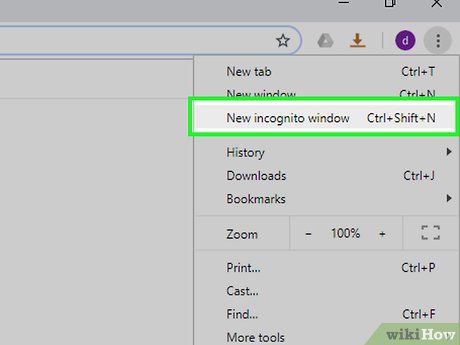
Mở cửa sổ ẩn danh trên Google Chrome. Nếu chưa mở Google Chrome, hãy khởi động trình duyệt, nhấp vào ⋮ ở góc trên bên phải và chọn New incognito window (Cửa sổ ẩn danh mới) từ menu.
- Bạn cũng có thể sử dụng phím tắt Ctrl+⇧ Shift+N (Windows) hoặc ⌘ Command+⇧ Shift+N (Mac) để mở cửa sổ ẩn danh.
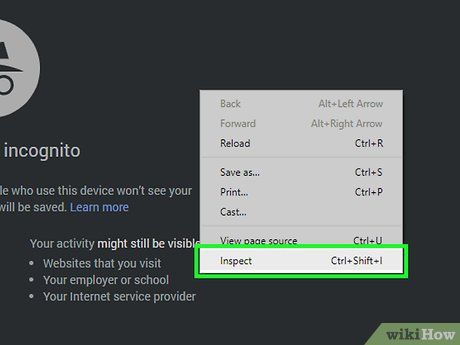
Mở Công cụ dành cho Nhà phát triển. Nhấp chuột phải vào khoảng trống trên trang và chọn Inspect (Kiểm tra) từ menu. Cửa sổ Công cụ dành cho Nhà phát triển sẽ xuất hiện ở bên phải trang.
- Nếu máy tính của bạn không hỗ trợ nhấp chuột phải, hãy sử dụng hai ngón tay nhấp vào chuột hoặc nhấn vào cạnh bên phải của chuột.
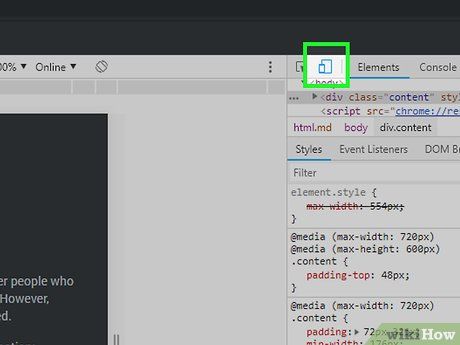
Nhấp vào biểu tượng "thiết bị di động". Đây là biểu tượng hai hình chữ nhật nhỏ ở góc trên bên trái cửa sổ Công cụ dành cho Nhà phát triển. Nhấp vào biểu tượng này để kích hoạt chế độ xem di động, biểu tượng sẽ chuyển sang màu xanh dương.
- Nếu biểu tượng đã có màu xanh dương, chế độ xem di động đã được bật sẵn.
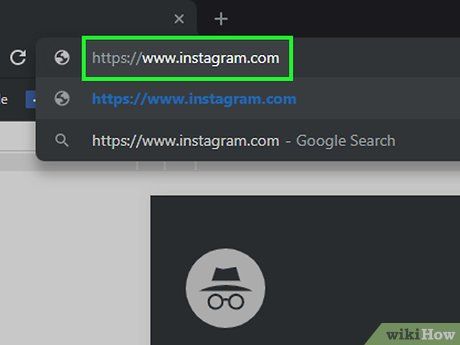
Truy cập trang Instagram. Nhấp vào thanh địa chỉ ở phía trên cửa sổ Chrome, nhập https://www.instagram.com/, sau đó nhấn ↵ Enter.
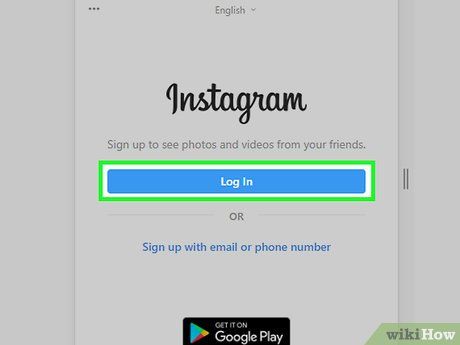
Đăng nhập vào Instagram. Nhấp vào liên kết Log in (Đăng nhập) gần cuối trang, nhập tên người dùng (hoặc email, số điện thoại) và mật khẩu, sau đó nhấp Log in.
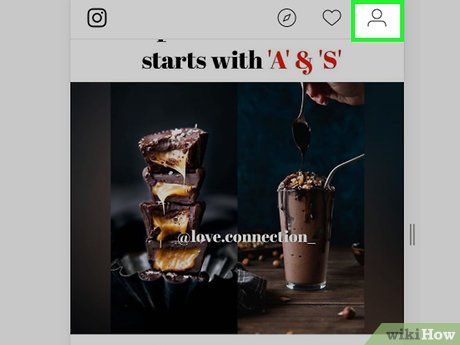

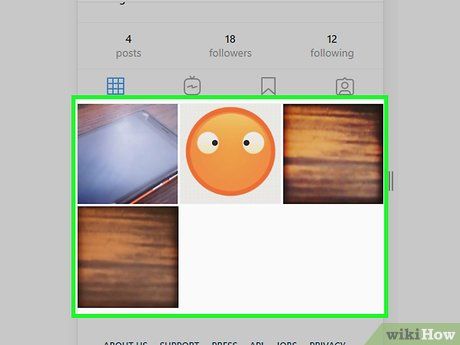
Chọn ảnh cần xóa. Tìm và nhấp vào ảnh bạn muốn xóa. Ảnh sẽ được mở ở chế độ xem toàn màn hình.
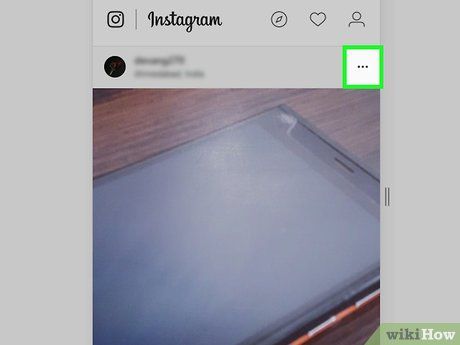
Nhấp vào ⋯ ở góc trên bên phải ảnh để mở menu tùy chọn.
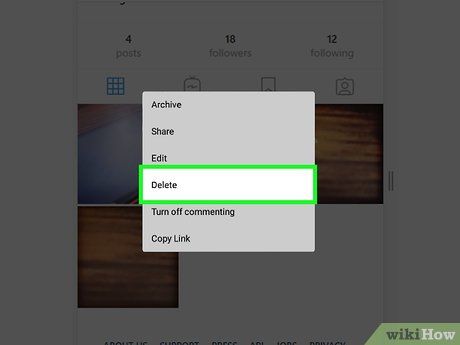
Nhấp vào Delete (Xóa) trong cửa sổ hiển thị.
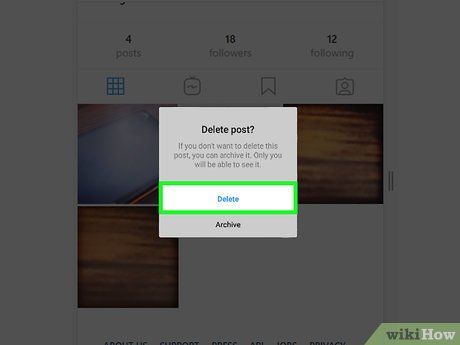
Nhấp vào Delete khi được nhắc để xóa ảnh khỏi tài khoản Instagram của bạn. Ảnh sẽ không biến mất ngay lập tức khỏi cửa sổ hiện tại, nhưng nếu bạn tải lại trang hoặc kiểm tra trang cá nhân trên ứng dụng Instagram, ảnh sẽ không còn hiển thị.
- Bạn cần nhấp vào biểu tượng trang cá nhân để thoát khỏi cửa sổ ảnh.
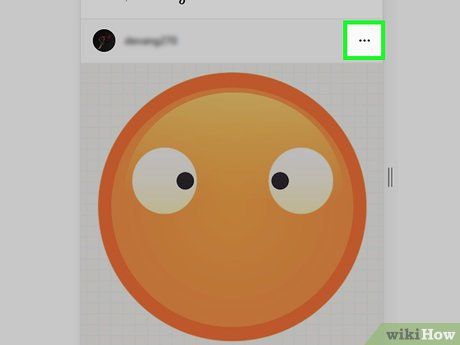
Lặp lại quy trình xóa cho từng ảnh bạn muốn xóa. Với mỗi ảnh, hãy mở ảnh, nhấp vào ⋯, chọn Delete hai lần và thoát bằng cách nhấp vào biểu tượng trang cá nhân.
Sử dụng ứng dụng Instagram trên Windows 10
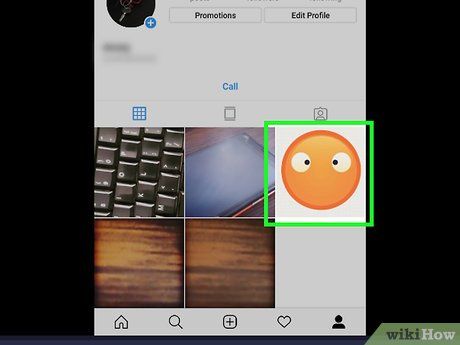
Hiểu rõ quy trình. Mặc dù bạn có thể sử dụng phương pháp này để xóa ảnh trên Instagram qua ứng dụng Windows 10, nhưng bạn không thể xóa nhiều ảnh cùng lúc.
- Hiện tại, không có cách nào để xóa nhiều ảnh Instagram cùng một lúc, vì Instagram đã chặn các tiện ích mở rộng, ứng dụng hoặc dịch vụ từng hỗ trợ tính năng này.
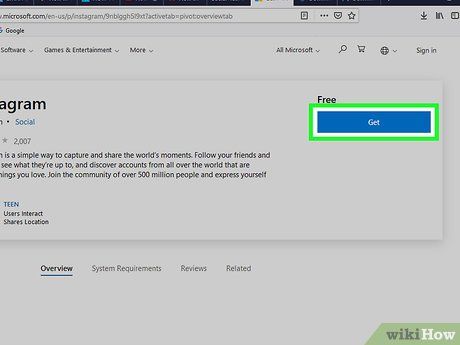 Tải và cài đặt ứng dụng Instagram trên Windows 10.Bắt đầu
Tải và cài đặt ứng dụng Instagram trên Windows 10.Bắt đầu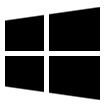

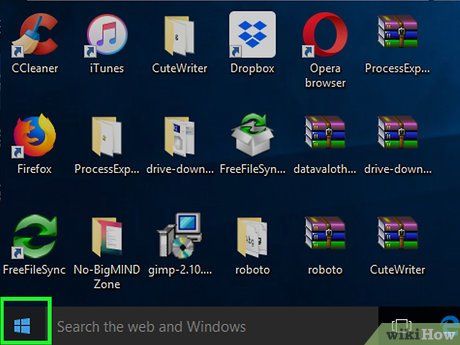
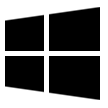

Nhập instagram vào thanh tìm kiếm Start. Thao tác này sẽ giúp bạn tìm kiếm ứng dụng Instagram trên máy tính.
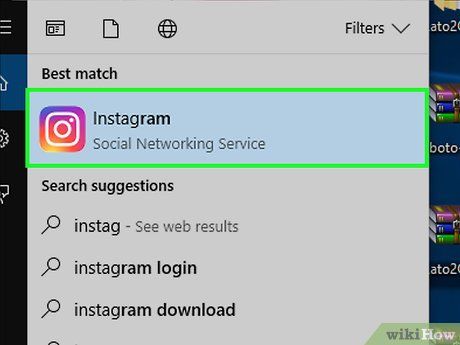
Nhấp vào Instagram ở đầu cửa sổ Start để mở trang đăng nhập Instagram.
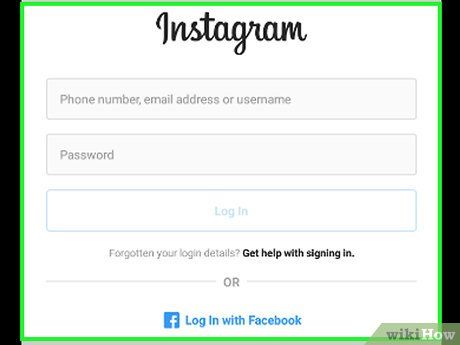
Đăng nhập vào Instagram. Nhấp vào liên kết Log in (Đăng nhập) gần cuối trang, nhập tên người dùng (hoặc email, số điện thoại) và mật khẩu, sau đó nhấp Log in.
- Nếu đã đăng nhập, bạn có thể bỏ qua bước này.
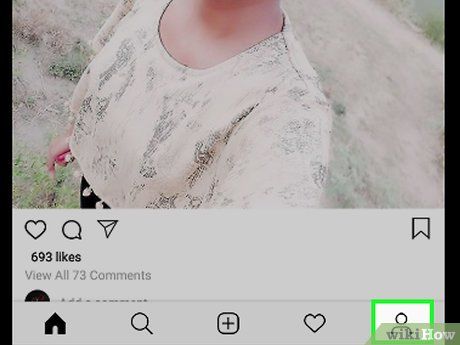

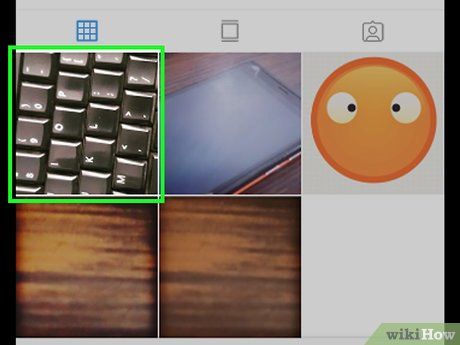
Chọn ảnh cần xóa. Tìm và nhấp vào ảnh bạn muốn xóa để mở ảnh ở chế độ toàn màn hình.
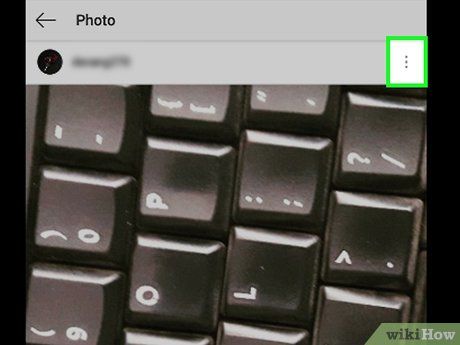
Nhấp vào ⋯ ở góc trên bên phải ảnh. Thao tác này sẽ mở một menu tùy chọn bên dưới cửa sổ.
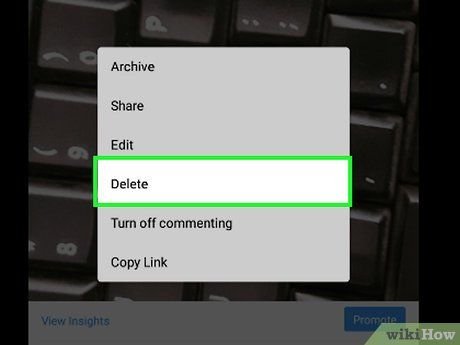
Nhấp vào Delete (Xóa) trong menu tùy chọn.
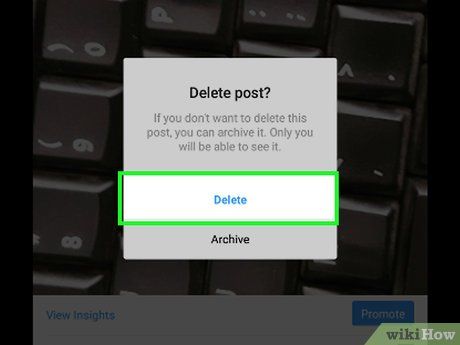
Nhấp vào Delete khi được nhắc để xóa ảnh và quay lại trang Instagram.
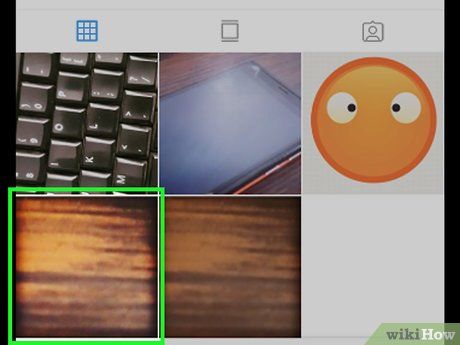
Lặp lại quy trình xóa cho các ảnh khác. Mặc dù không thể xóa nhiều ảnh cùng lúc, bạn có thể xóa từng ảnh một cách nhanh chóng bằng cách mở từng ảnh và thực hiện thao tác xóa.
Lời khuyên hữu ích
- Hiện tại không có ứng dụng Instagram chính thức dành cho máy tính Mac.
Lưu ý quan trọng
- Hãy cảnh giác với các ứng dụng tuyên bố có thể xóa nhiều ảnh Instagram cùng lúc, vì chúng có thể không an toàn hoặc vi phạm chính sách của Instagram.
Du lịch
Ẩm thực
Khám phá
Đi Phượt
Vẻ đẹp Việt Nam
Chuyến đi
Có thể bạn quan tâm

Top 8 địa chỉ phân phối bồn tắm massage cao cấp uy tín nhất Hà Nội

10 Máy trợ thính hàng đầu hiện nay - Chất lượng vượt trội, đáng tin cậy

Top 8 địa chỉ phun thêu, điêu khắc chân mày đẹp và uy tín nhất tại Sóc Trăng

5 Đánh Giá Chân Thành Nhất Về Buffet Chef Dzung - Trải Nghiệm Đáng Giá

Top 6 Tác phẩm xuất sắc nhất của tác giả Liêu Hà Trinh


